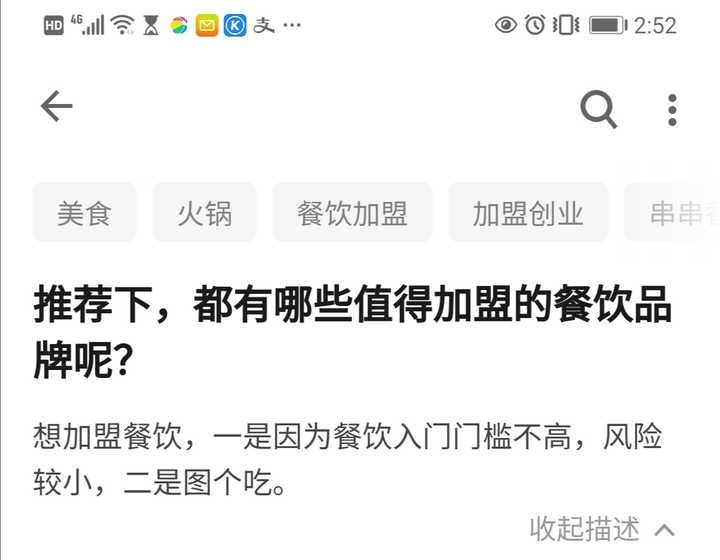这些使用iPhone的小技巧,非常实用!建议收藏
用了那么久的iphone,你知道iphone有一些更便捷的小技巧吗?机乐堂整理了6个小技巧,你知道几个?

文章插图
1.原生相机拍视频自带BGM
有时拍视频,希望有个背景音乐,但是你会发现播放音乐和录制视频无法同时开启 。
其实只要在按住拍照键向右滑动开启视频,就可以将录制视频和播放音乐同步进行了 。
还可以实现边拍视频,边拍照 。只要在录视频时,点击旁边的快门就可以边录边拍了 。
2.返回设置
【这些使用iPhone的小技巧,非常实用!建议收藏】当我们进入系统深层菜单想要返回的时候,你是不是还在一层一层的后退?
其实在长按左上角,就可以选择希望返回的层级 。
3.网址链接 快速跳转
一般情况通过链接打开网页的流程是这样的,复制,粘贴到浏览器打开链接:这么做没问题,但其实可以更快捷 。
复制完链接后直接在主屏幕下滑,safari浏览器打开链接的选项,就可以快速的打开网页啦 。
4.让屏幕更暗的快捷方式
晚上看手机,已经把屏幕亮度调到最暗了,但还是有点刺眼 。
这时可以通过白点值降低亮度 。
设置-搜索降低白点值-开启-调整到合适的亮度 。
但每次都这样开启太麻烦
控制中心-添加辅助功能快捷键 。
辅助功能-辅助功能快捷键-添加降低白点值
如此设置之后 在控制中心里面 就可以快捷开启了 。
5.定时关音乐
睡觉前喜欢听段音乐的朋友 。有时会因为睡着了导致视频音乐一直播放到天亮,其实可以通过计时器,实现定时自动关闭 。
打开闹钟-计时器-打开计时结束时启用-下拉到底部选择停止播放 。之后在控制中心里面添加计时器 。以后每次在控制中心,设定自动关闭的时间-时间一到,手机就会关闭当前的app,同时自动锁屏 。
6.截图标记
截图之后想要标记重点内容,发给同事 。但框住一个内容线框歪歪扭扭,实在太丑了 。其实你只需要框住内容后长按2秒,线框就会自动方方正正啦 。还有标尺和单独放大功能 。
无聊的时候可以多研究研究,你会发现iphone有很多有意思的小设计 。
机乐堂会继续更新有关iPhone的资讯以及更好用的小技巧~
推荐阅读
- 专为骁龙粉丝定制!高通骁龙888旗舰开售,比iPhone12卖得贵
- 从6499来到3999,“乞丐版”iPhone XR彻底清仓,机会来了
- 苹果最新iPad SE曝光:比小米都便宜
- 看完这些“狠角色”新机,我对iPhone 13失去了兴趣
- IPhone6S扩容128G升级14.7真实体验,升级建议。不吹不黑客观感受
- 2022 iPhone SE,可能会是“有史以来最便宜的 5G iPhone”
- 孩子断奶应该做这些事情
- 宝宝早餐 吃这些宝宝成长才健康
- 这些星座看见美女就追
- esxi67客户端使用教程 esxi67客户端使用教程步骤